Restaurare cuvânt document
Restaurarea lexical documentul .doc / .docx din autosalvări fișier .asd
U implicit în setările MS Office pentru toate aplicațiile este setat la „Salvare automată la fiecare 10 minute. "
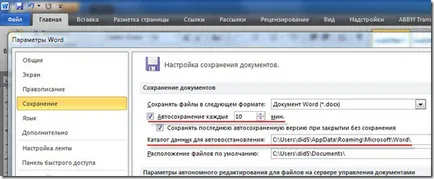
Crearea unui nou document Word și salvați-l în My Documents numit test.docx. Apoi, tastați textul din documentul nu este salvat, și se lasă timp de 10 minute. După 10 minute într-un dosar, care este de asemenea disponibil în setările Word, a crea un fișier cu extensia .asd.
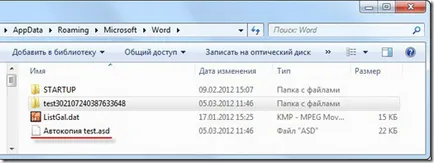
Cum de a deschide un fișier cu extensia .asd
Extensia fișierului .asd acolo, dar următoarea întrebare este: „Cum de a deschide un fișier cu extensia .asd? “. Este logic să presupunem că Salv.autom document Word au nevoie pentru a deschide MS Word. Dar atunci când încercați să-l pentru a deschide un mesaj: „aplicație Microsoft Word nu poate deschide acest fișier, deoarece acest tip de fișier nu este acceptat“
Ipoteza a fost corectă, dar metoda nu este cea selectată. Extensia fișierului .asd deschide MS Word. dar într-un anumit fel.
2. Deschideți folderul în Windows Explorer, nu trebuie să se întindă cu fișierul .asd extensia
3. Word -> File -> Open. În „Deschiderea unui document“ în linia „Numele fișierului“, introduceți calea în cazul în care ați copiat în pasul 2.
4. Ar trebui să vedeți o listă de fișiere în acel dosar. Dacă nu, scoateți ultimul slash (\) și introduceți-l din nou. În listă, selectați un fișier cu extensia .asd și faceți clic pe butonul Deschidere.
Word deschide fișierul cu extensia .asd
5. Salvați pentru a deschide un fișier cu extensie docx pe disc